Buchungsvorlagen für Zugangs- und Abgangsbuchungen erfassen
Muster-Buchungsvorlagen
Unter dem Menüpunkt 'Verwaltung - Buchungsvorlagen' finden Sie Vorlagen für alle in Lexware anlagenverwaltung möglichen Bewegungen. Die Auswahlliste der Buchungsvorlagen ergibt sich aus der Gewinnermittlungsart und dem ausgewählten Rechnungskreis.
Beispiel: Buchungsvorlagen für die Bewegung 'Zugang'.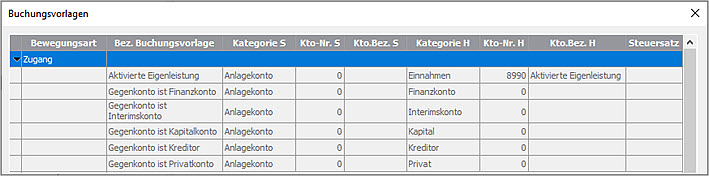
Für die Muster-Buchungsvorlagen gelten folgende Regeln:
- Bezeichnung und Kontenkategorien für Soll und Haben sind vorgegeben.
- Das Anlagekonto wird nicht dargestellt.
- Das Gegenkonto wird nur angezeigt, wenn die Kontierung eindeutig ist.
- Die Standard-Buchungsvorlagen sind nicht änderbar. Sie sind Vorlagen für Ihre eigenen Buchungsvorlagen.
Eigene Buchungsvorlage anlegen
- Öffnen Sie die Bewegungsart.
- Markieren Sie die Buchungsvorlage, die für Ihre Bewegung passend ist.
- Klicken Sie auf 'Neu'.
- Erfassen Sie die Angaben zur Buchungsvorlage.
Beispiel: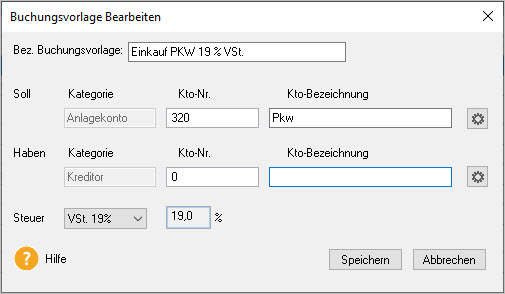
- Klicken Sie auf 'Speichern'.
- Die eigene Buchungsvorlage wird in der Liste der Vorlagen aufgeführt und kann dort bearbeitet werden.
Beispiel:
- Wenn Sie alle Buchungsvorlagen erfasst haben, klicken Sie auf 'Schließen'.
Zu- und Abgangsbuchungen erfassen
Um einen Überblick über die Zugänge und Abgänge des zu übertragenden Zeitraumes zu bekommen, nutzen Sie die Berichte 'Zugänge' und 'Abgänge'. Erfassen Sie dann die Buchungssätze für die Anlagegüter.
- Klicken Sie auf den Menüpunkt 'Extras - Buchungsliste - Zu- /Abgänge erfassen'.
- Wählen Sie den Zeitraum.
Beispiel: Monatliche Übertragung der Buchungsliste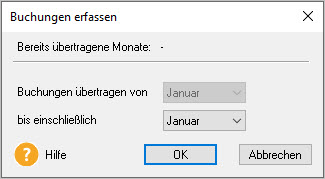
- Die Buchungsmaske für die Dateneingabe wird geöffnet.
- Die Inventarnummern, die Sie im gewählten Zeitraum angelegt haben, werden in aufsteigender Reihenfolge zur Buchung vorgeschlagen.
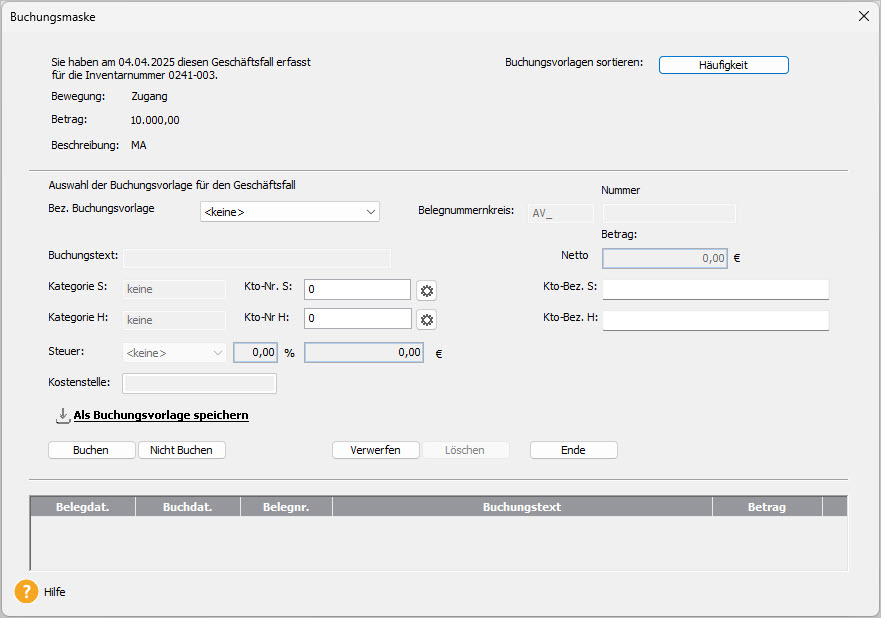
- Wählen Sie die passende Buchungsvorlage für Ihre Bewegung.
Beispiel: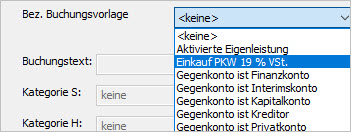
- Erfassen Sie fehlende Angaben.
- Hinweise zu den Feldern der Buchungsmaske:
Bereich/Funktion
Hinweise
Informationen Links oben werden folgende Informationen angezeigt: Datum der Bewegung, Inventarnummer, Art der Bewegung, der Bewegungsbetrag und der Beschreibungstext der Bewegung angezeigt. Auswahl- und Eingabefelder Häufigkeit Sie können die Buchungsvorlagen alphanumerisch oder nach Häufigkeit sortieren. Bezeichnung Buchungsvorlage In der Auswahlleiste werden die für die Anlagegruppe und die Bewegungsart möglichen Buchungsvorlagen aufgelistet. Nach Auswahl der Buchungsvorlage werden die Felder der Buchungsmaske befüllt. Konto Über das Zahnradsymbol können Sie für das Gegenkonto die Kontonummer und Kontobezeichnung aus Lexware buchhaltung übernehmen.
Falls Lexware buchhaltung nicht installiert ist, geben Sie das Konto manuell ein.Steuer Wenn Sie auf 'Steuer' klicken, werden die für die Buchungsvorlage hinterlegten Steuersätze aufgelistet.
Wenn eine Bewegung ohne Steuer gebucht wird, ist die Auswahlleiste nicht bedienbar.
Wichtig: Hinterlegen Sie den Steuersatz, der auch in der Buchhaltung dem Konto zugeordnet ist.Schaltflächen Ende Wenn Sie auf 'Ende' klicken, ermittelt Anlagenverwaltung, ob Sie alle Bewegungen gebucht haben. Falls ja, können Sie die Buchungsliste exportieren. Nicht buchen Die Option 'Nicht buchen' verwenden Sie z. B. für die Übernahme bestehender Anlagegüter, für die in der Finanzbuchhaltung der Saldenvortrag gebucht ist. Buchungsliste Buchungssätze Die Buchungssätze können Sie bearbeiten und löschen. Wenn die Buchungsliste exportiert oder übertragen wurde, können Sie den Zeitraum zurücksetzen. Nach dem Zurücksetzen können Sie die Buchungssätze bearbeiten und erneut exportieren. - Tipp: Falls Sie die gewählten Angaben für zukünftige Buchungssätze nutzen wollen, klicken Sie auf die Schaltfläche 'Als Buchungsvorlage speichern'.
- Nachdem Sie die Eingaben erfasst haben, klicken Sie auf 'Buchen'.
- Das Programm vergibt für die Buchung folgende Daten:
Belegdatum Datum der Bewegung. Buchungsdatum Tagesdatum der Buchung; Dieses Datum wird automatisch vergeben. Belegnummer Kürzel aus den Firmendaten + interne Nummerierung der Bewegung. Buchungstext Inventarnummer + Bezeichnung der Bewegung. Betrag Betrag der Bewegung. - Die nächste Inventarnummer wird in der Buchungsmaske angezeigt.
- Wenn Sie alle Buchungen erfasst haben, schließen Sie die Buchungsmaske.
Die Buchungen der Zugänge und Abgänge stehen jetzt für die Übertragung mit der Buchungsliste bereit und können ggf. noch bearbeitet werden.
Buchungsliste mit Zugängen und Abgängen übertragen
- Schließen Sie Lexware buchhaltung.
- Lexware anlagenverwaltung: Klicken Sie auf den Menüpunkt 'Extras - Buchungsliste - Zu- /Abgänge übertragen'.
- Wählen Sie den Zeitraum für die Übertragung.
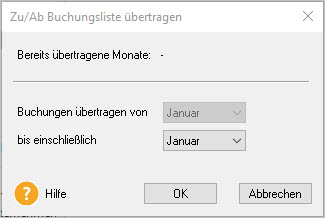
- Klicken Sie auf 'OK'.
- Einzelprogramme: Wählen Sie die Firma in der Firmenliste und klicken Sie auf 'OK'.
- Bejahen Sie Abfrage nach dem Buchungsprotokoll.
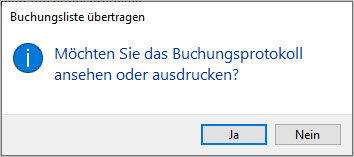
Die übertragenen Buchungen stehen in Lexware buchhaltung im Buchungsstapel. Prüfen Sie die Buchungen im Menü 'Ansicht - Buchungsstapel'.
Übertragung der Zugänge und Abgänge zurücksetzen
Sie können die jeweils letzte Übertragung der Zugänge und Abgänge zurücksetzen.
- Klicken Sie auf den Menüpunkt 'Extras - Buchungsliste - Zu-/Abgänge Übertragung zurücksetzen'.
- Klicken Sie auf 'Zurücksetzen'.
- Bestätigen Sie die Sicherheitsabfrage.
Wichtig: Der bereits übertragenen Buchungen bleiben in Lexware buchhaltung stehen und werden nicht storniert. Erfassen Sie die Stornos in der Buchhaltung.